时间:2015-04-28 11:52:53 作者:小兰 来源:系统之家 1. 扫描二维码随时看资讯 2. 请使用手机浏览器访问: https://m.xitongzhijia.net/xtjc/20150428/46909.html 手机查看 评论 反馈
接下来,开始安装了。
你需要选择安装位置。点进去,然后选择你要装的外置硬盘。
注意:选择了硬盘后,要点击屏幕左下角的“完整磁盘摘要和引导程序“点进去,选择你的磁盘,并点击“安装引导程序”,你会看到你的外置硬盘左边有一个绿色的对钩。
点击“继续”。
自动配置即可。然后又点击继续。接下来,便开始安装了!不要忘了趁安装之时设定好用户名密码哦。
安装完毕!
少部分人应该也一样被安装器骗了吧,别忘了这是Live CD,不是安装!要自己关机,不会自动关。。。
重启,保持外置硬盘连接,如果按住option健,那么就会出现如下图:
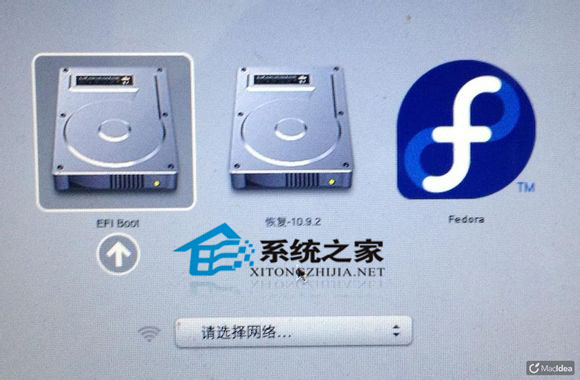
有Fedora启动项!我好奇地进入OS X系统,同样把外置硬盘连上,打开系统偏好设置,启动磁盘,会发现,会出现OS X启动项和“Fedora”两个启动项!
这么安装,如果不插上外接硬盘,自动启动OS X,插上外接硬盘,自动启动外置硬盘里linux的 grub.Mac启动按Option的启动菜单可以引导Fedora的grub,同样,fedora的grub也能引导OS X.真是好神奇!!!
以上就是在MAC外置硬盘中安装Linux的方法了,喜欢使用Linux系统的用户,不妨使用这种方法进行安装吧,这样可以让你的电脑流出更多的空间。
发表评论
共0条
评论就这些咯,让大家也知道你的独特见解
立即评论以上留言仅代表用户个人观点,不代表系统之家立场